在现如今这个时代,频已成为传递信息、娱乐大众的主要方式之一。仍然,一个好的视频却不是那么容易得到的,我们需要对视频进行各种各样的剪辑从而达到最终的效果。今天小编将给大家讲解两种视频剪辑小技巧,这两个小技巧就是分割视频和添加滚动字幕。

1.在方法开始前,我们需要一个功能强大的软件来帮助我们完成这个任务,小编在使用的软件是“天创智能快剪”,大家在浏览器搜索“天图工作室”,即可在官网里获取。
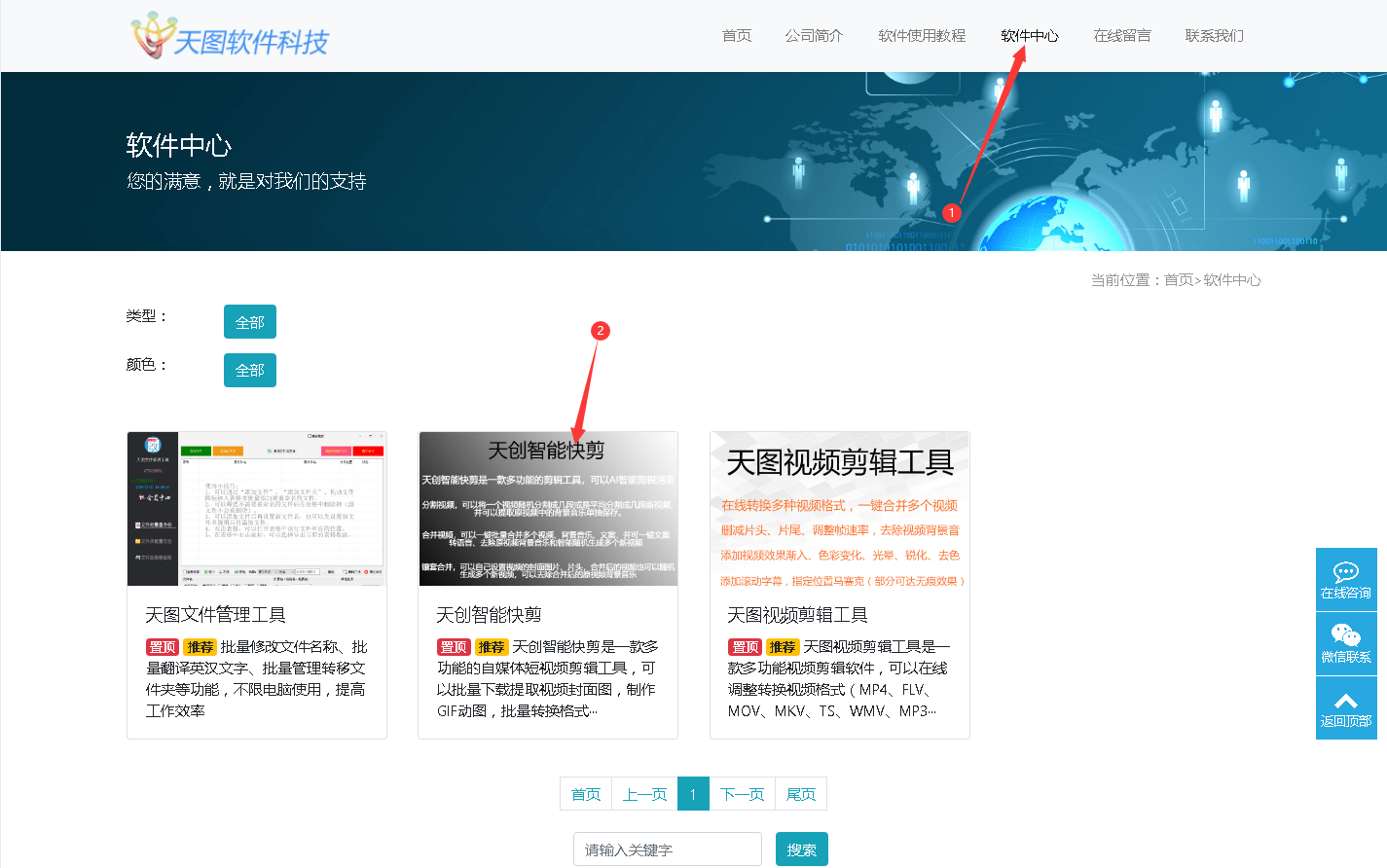
2.打开“天创智能快剪”后,首先我们点击“分割视频”,然后点击“添加视频”选择需要导入的视频打开。

3.完成视频的导入后,勾选“每个视频平均或是随机切成几段”,然后点击“浏览”选择需要的文件夹,就可以“开始分割”了。
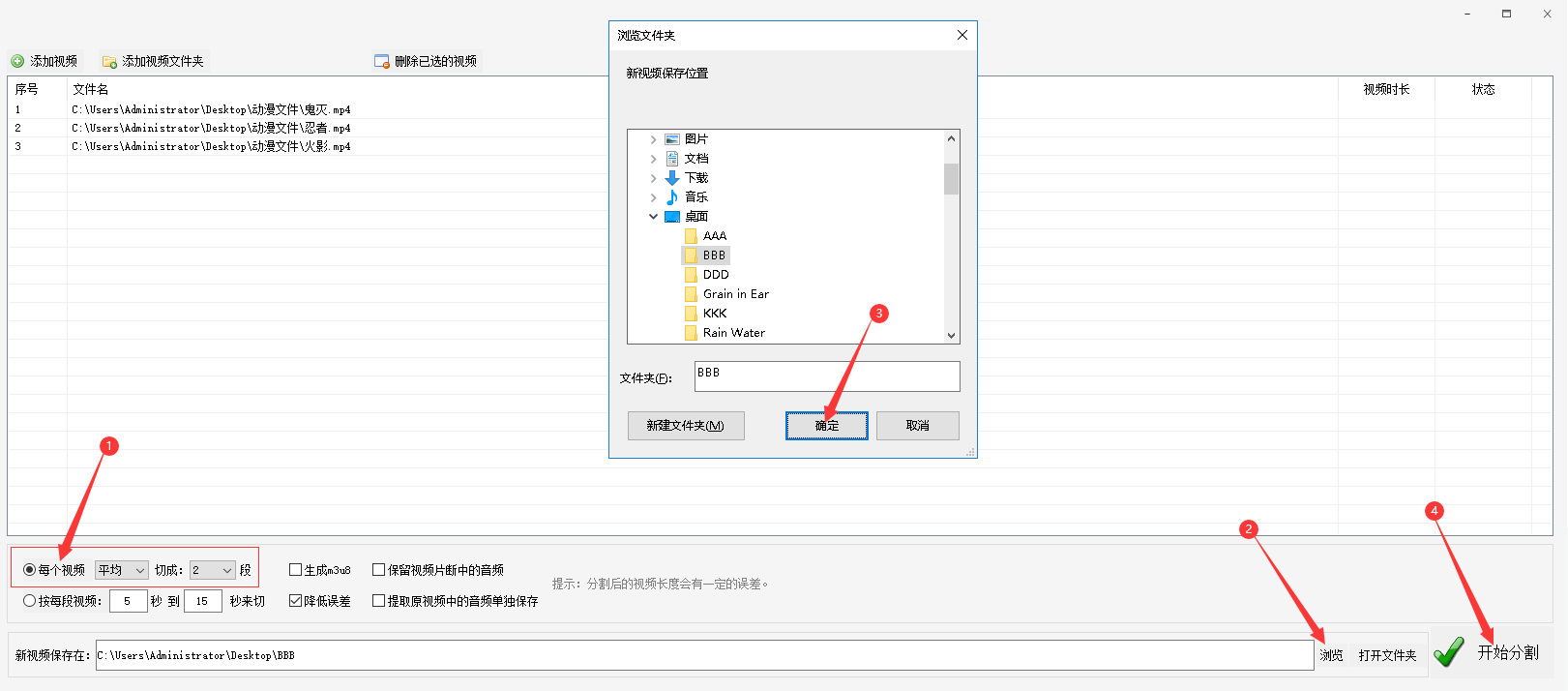
4.完成视频的分割后,我们点击“任务剪辑”,点击“添加音视频”选择刚刚分割好的视频导入。
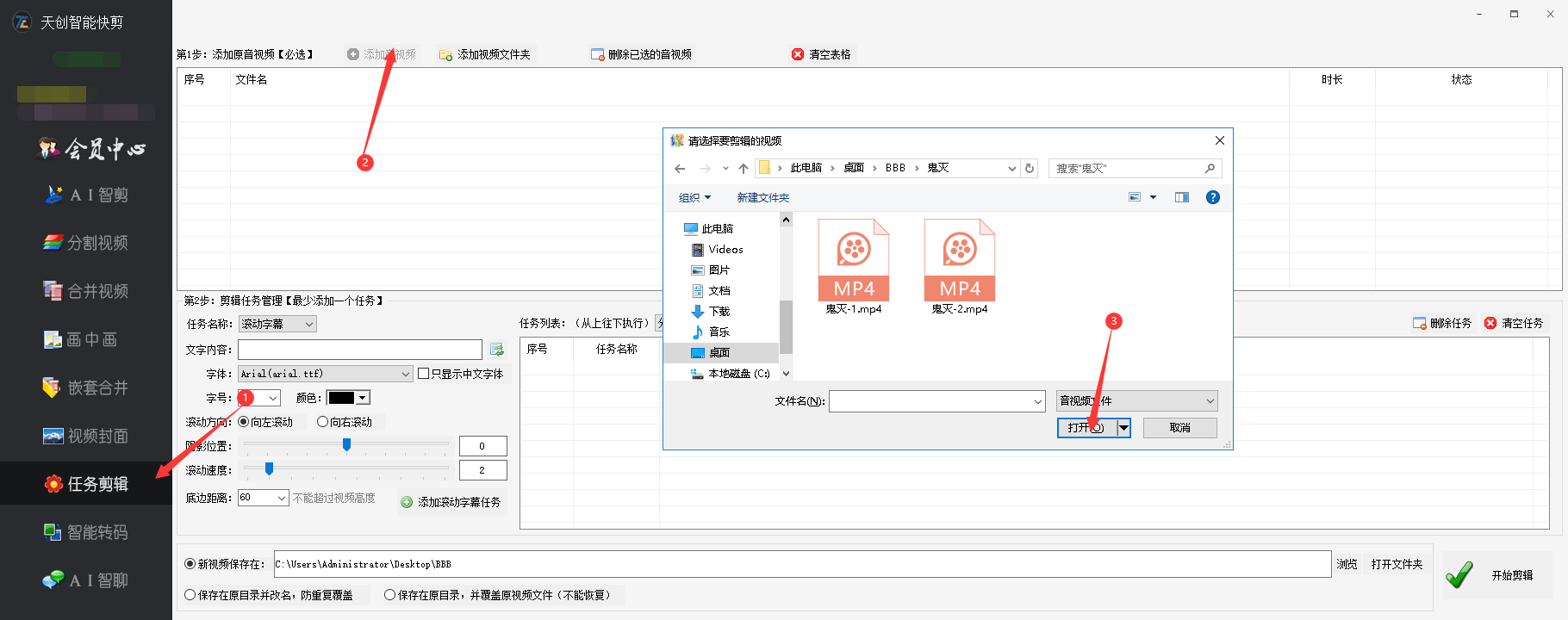
5.来到“任务名称”,我们选择“滚动字幕”。

6.接下来大家自行输入“文字内容”,“字体”,“字号”等等,最后点击“添加滚动字幕任务”。

7.完成以上内容后,点击“浏览”选择需要的文件夹确定,然后“开始剪辑”。
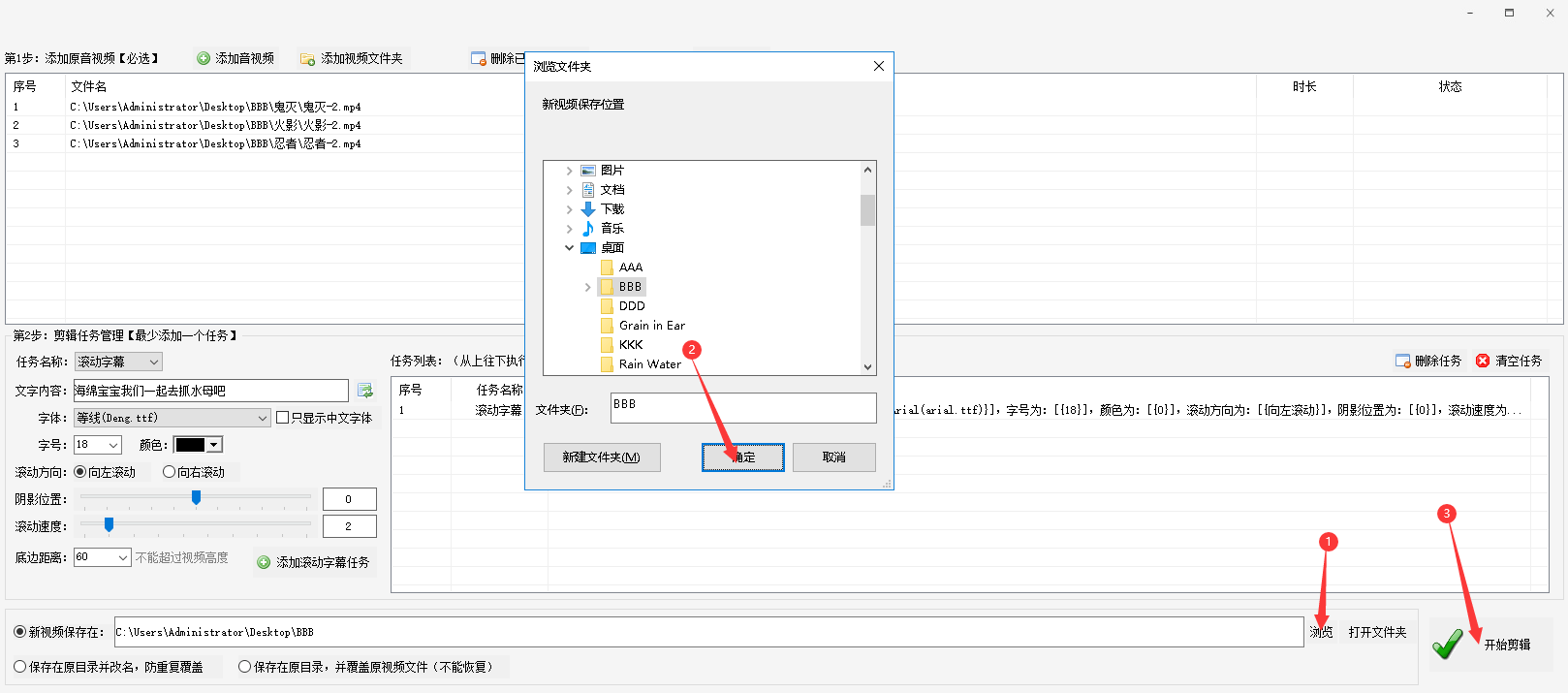
8.让我们来看看剪辑前后的区别吧。


看完以上内容,相信你已经更加了解视频剪辑了,那么快去创造出令人惊艳的作品吧!
